Lighttpd est un serveur Web open source axé sur la simplicité et la haute performance. c'est un serveur Web léger avec une petite et faible consommation de mémoire, mais qui reste conforme aux normes, sécurisé et flexible. Le serveur Web Lighttpd fait partie de la pile LLMP, qui signifie Linux, Lighttpd, MySQL/MariaDB et PHP/PHP-FPM.
Dans ce didacticiel, nous allons vous montrer comment installer et configurer la pile LLMP sur le serveur CentOS 8. Nous allons installer le serveur Web Lighttpd avec le serveur de base de données MariaDB et le PHP-FPM sur la dernière version du serveur CentOS 8.
Prérequis
- Serveur CentOS 8
- Privilèges root
- Comprendre le serveur CentOS de base
Qu'allons-nous faire ?
- Installer le serveur Web Lighttpd
- Installer le serveur de base de données MariaDB
- Installer PHP-FPM
- Configurer Lighttpd et PHP-FPM
- Test
Étape 1 - Installer le serveur Web Lighttpd
Tout d'abord, nous allons ajouter le référentiel EPEL et installer le serveur Web Lighttpd sur notre système CentOS 8. Par défaut, le Lighttpd est disponible sur le référentiel EPEL (Extract Packages for Enterprise Linux).
Ajoutez le référentiel EPEL au système CentOS 8 à l'aide de la commande DNF ci-dessous.
sudo dnf install epel-release
Après cela, vérifiez tous les référentiels disponibles à l'aide de la commande suivante.
dnf repolist
Assurez-vous maintenant que vous obtenez le référentiel EPEL sur le résultat.

Ensuite, installez les packages Lighttpd à l'aide de la commande ci-dessous.
sudo dnf install lighttpd -y
Une fois l'installation terminée, démarrez le service Lighttpd et ajoutez-le au démarrage du système.
systemctl start lighttpd
systemctl enable lighttpd
Vérifiez maintenant l'état du service Lighttpd à l'aide de la commande suivante.
systemctl status lighttpd
Vous trouverez ci-dessous le résultat que vous obtiendrez.
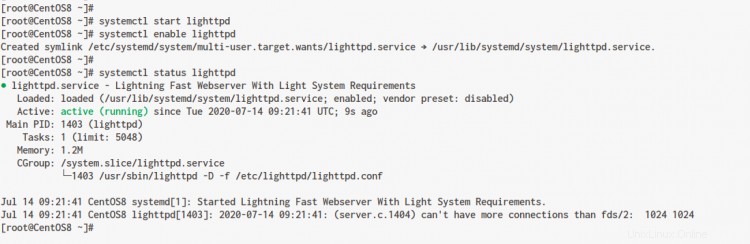
Par conséquent, le service Lighttpd est opérationnel sur le système CentOS 8.
Ensuite, ajoutez le service HTTP à la liste de règles firewalld à l'aide de la commande 'firewall-cmd' ci-dessous.
firewall-cmd --add-service=http --permanent
firewall-cmd --reload
Ouvrez maintenant votre navigateur Web et saisissez l'adresse IP du serveur dans la barre d'adresse.
http://192.168.1.50/
En conséquence, vous obtiendrez le 'index.html' par défaut du serveur Web Lighttpd.
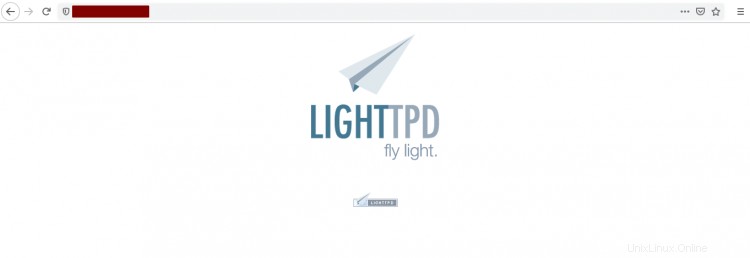
Étape 2 - Installer le serveur de base de données MariaDB
Dans cette étape, nous allons installer le serveur de base de données MariaDB et configurer le mot de passe root par défaut pour le serveur MariaDB.
Pour installer le serveur de base de données MariaDB, exécutez la commande dnf ci-dessous.
sudo dnf install mariadb-server -y
Une fois l'installation terminée, démarrez le service MariaDB et ajoutez-le au démarrage du système.
systemctl start mariadb
systemctl enable mariadb
Vérifiez maintenant le service MariaDB à l'aide de la commande ci-dessous.
systemctl status mariadb
Vous trouverez ci-dessous le résultat que vous obtiendrez.
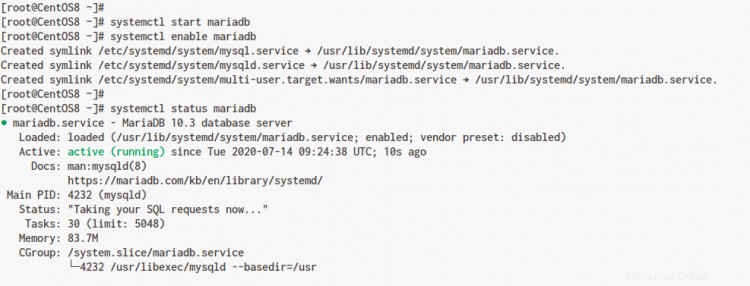
Par conséquent, le service MariaDB est opérationnel sur le système CentOS 8.
Ensuite, exécutez la commande 'mysql_secure_installation' ci-dessous pour configurer le mot de passe root par défaut.
mysql_secure_installation
Tapez maintenant le nouveau mot de passe pour votre serveur MariaDB et tapez 'Y' pour toutes les configurations.
Enter current password for root (enter for none):
OK, successfully used password, moving on...
Set a root password? [Y/n] Y
Remove anonymous users? [Y/n] Y
Disallow root login remotely? [Y/n] Y
Remove test database and access to it? [Y/n] Y
Reload privilege tables now? [Y/n] Y
Et le mot de passe root MariaDB a été configuré.
Ensuite, connectez-vous au shell MySQL en utilisant l'utilisateur root par défaut et votre mot de passe.
mysql -u root -p
Une fois connecté, vérifiez tous les utilisateurs disponibles sur le serveur MariaDB à l'aide des requêtes suivantes.
select User,Host from mysql.user;
Et vous obtiendrez tous les utilisateurs par défaut du serveur MySQL. Tapez maintenant 'exit' pour vous déconnecter du shell MySQL.
En conséquence, l'installation et la configuration du serveur de base de données MariaDB sur le système CentOS 8 sont terminées.
Étape 3 - Installer et configurer PHP-FPM
Pour cette étape, nous allons installer et configurer le serveur Web PHP-FPM pour Lighttpd.
Installez les packages PHP et PHP-FPM à l'aide de la commande dnf ci-dessous.
sudo dnf install php php-fpm lighttpd-fastcgi php-mysqlnd php-pdo php-gd php-mbstring
Une fois l'installation terminée, modifiez la configuration '/etc/php-fpm.d/www.conf' à l'aide de l'éditeur vim.
vim /etc/php-fpm.d/www.conf
Changez l''utilisateur' et le 'groupe' par défaut en Lighttpd comme ci-dessous.
user = lighttpd
group = lighttpd
Modifiez l'écoute PHP-FPM par défaut en utilisant l'adresse IP locale avec le port '9000'.
listen = 127.0.0.1:9000
Enregistrez et fermez.
Ensuite, modifiez la configuration PHP '/etc/php.ini' à l'aide de l'éditeur vim.
vim /etc/php.ini
Décommentez la ligne suivante pour obtenir de l'aide avec PHP-CGI pour le serveur Web Lighttpd.
cgi.fix_pathinfo=1
Enregistrez et fermez.
Ensuite, démarrez le service PHP-FPM et ajoutez-le au démarrage du système.
systemctl start php-fpm
systemctl enable php-fpm
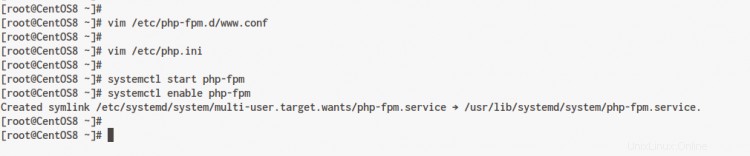
Le service PHP-FPM est opérationnel, vérifiez à l'aide de la commande suivante.
ss -plnt
systemctl status php-fpm
Vous trouverez ci-dessous le résultat que vous obtiendrez.
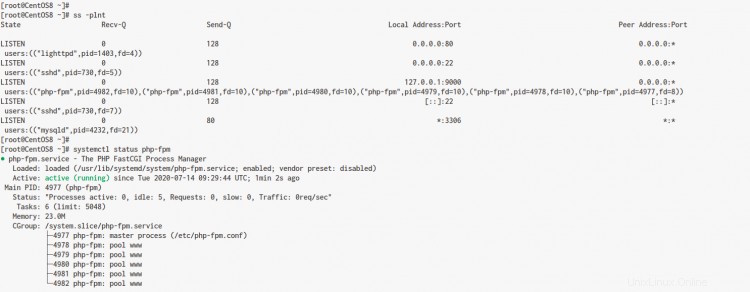
En conséquence, le PHP-FPM est opérationnel sur le serveur CentOS 8 avec l'adresse IP locale et le port '9000'.
Étape 4 - Configurer Lighttpd et PHP-FPM
Dans cette étape, nous allons configurer le Lighttpd pour le faire fonctionner avec notre installation PHP-FPM.
Par défaut, Lighttpd peut être utilisé pour servir une application Web PHP de deux manières :
- Servir via le service PHP-FPM
- Servir via PHP-CI à génération automatique
Pour ce faire, nous devons activer le module FastCGI sur le serveur Web Lighttpd et ajouter notre configuration au fichier de configuration du module FastCGI.
- Activer le module FastCGI
Avant d'aller plus loin, allez dans le répertoire '/etc/lighthttpd/' et modifiez la configuration 'modules.conf' à l'aide de l'éditeur vim.
cd /etc/lighttpd/
vim modules.conf
Décommentez le module 'FastCGI' comme ci-dessous.
##
## FastCGI (mod_fastcgi)
##
include "conf.d/fastcgi.conf"
Enregistrez et fermez.
Ensuite, nous devons ajouter notre configuration PHP au fichier de configuration 'conf.d/fastcgi.conf'.
Dans le répertoire '/etc/lighthttpd', modifiez la configuration FastCGI 'conf.d/fastcgi.conf' à l'aide de l'éditeur vim.
vim conf.d/fastcgi.conf
- Utilisation avec le service PHP-FPM
Si vous souhaitez utiliser le service PHP-FPM, qui s'exécute déjà sur l'adresse IP locale avec le port TCP '9000', collez la configuration suivante.
fastcgi.server += ( ".php" =>
((
"host" => "127.0.0.1",
"port" => "9000",
"broken-scriptfilename" => "enable"
))
)
Enregistrez et fermez.
- Utilisation du service PHP à génération automatique
Ensuite, si vous souhaitez utiliser le PHP-CGI à génération automatique pour Lighttpd, collez-y la configuration suivante.
fastcgi.server = ( ".php" =>
((
"bin-path" => "/usr/bin/php-cgi",
"socket" => "/var/run/lighttpd/php.socket",
"max-procs" => 4,
"bin-environment" => (
"PHP_FCGI_CHILDREN" => "",
"PHP_FCGI_MAX_REQUESTS" => "500"
),
"broken-scriptfilename" => "enable"
))
)
Enregistrez et fermez.
Ensuite, créez un nouveau répertoire '/var/run/lighttpd' et changez la propriété de ce répertoire en utilisateur 'lighttpd'.
mkdir -p /var/run/lighttpd
sudo chown -R lighttpd:lighttpd /var/run/lighttpd
Redémarrez maintenant le service Lighttpd pour appliquer la nouvelle configuration.
systemctl restart lighttpd
Assurez-vous qu'il n'y a pas d'erreur et que, par conséquent, la configuration de Lighttpd avec le service PHP-FPM ou l'utilisation de PHP-CGI de génération a été effectuée avec succès.
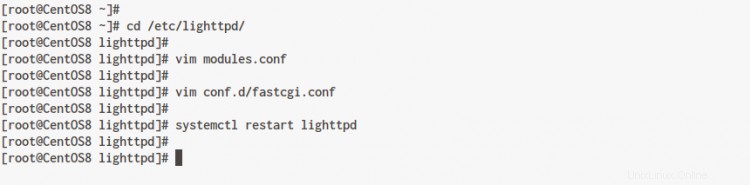
Étape 5 - Tester
Pour tester notre installation LLMP, nous allons créer un nouveau fichier phpinfo dans le répertoire racine du document Lighttpd par défaut.
Allez dans le répertoire '/var/www/lighttpd' et créez un nouveau fichier php 'info.php' en utilisant l'éditeur vim.
cd /var/www/lighttpd/
vim info.php
Collez-y le script suivant.
<?php
phpinfo();
?>
Enregistrez et fermez.
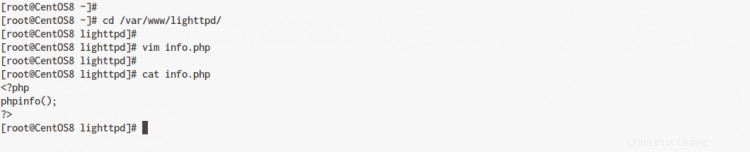
Ensuite, ouvrez votre navigateur Web et tapez l'adresse IP du serveur suivie du fichier 'info.php' comme ci-dessous.
http://192.168.1.50/info.php
Vous obtiendrez maintenant le résultat ci-dessous.
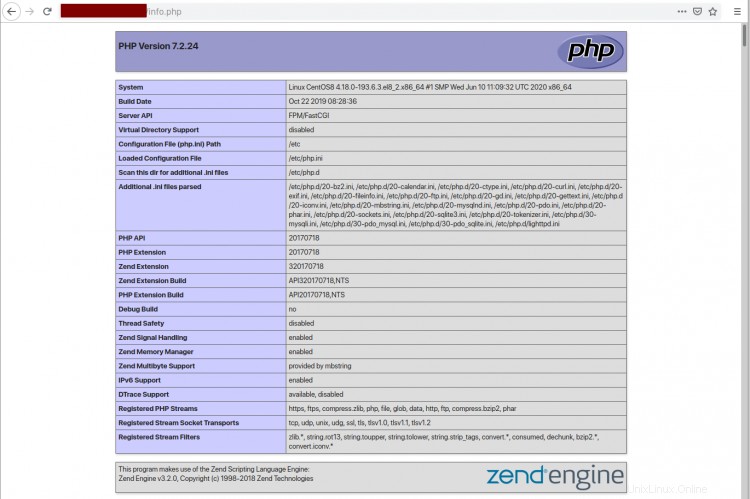
Comme on peut le voir, le PHP-FPM fonctionne avec le serveur Web Lighttpd.
En conséquence, l'installation de LLMP Stack (Linux, Lighttpd, MariaDB et PHP-FPM) sur le serveur CentOS 8 s'est terminée avec succès.
Étape 6 - Supplémentaire :Vérification des services PHP et Lighttpd
Si vous exécutez Lighttpd avec le service PHP généré par slef en utilisant la configuration ci-dessous.
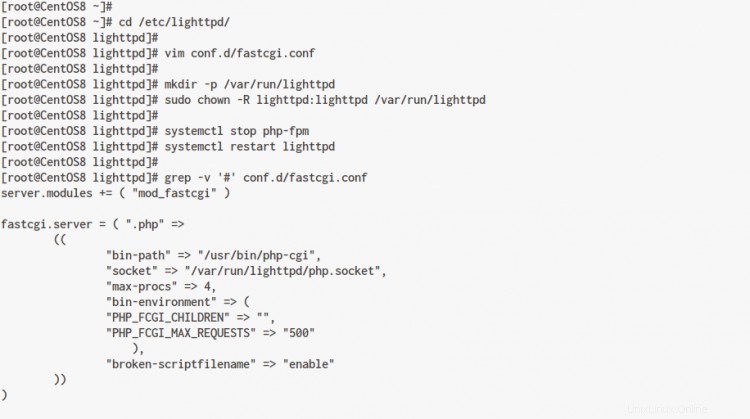
Vous pouvez vérifier le service PHP en utilisant la commande ci-dessous.
ss -pl | grep php
systemctl status php-fpm
Vous trouverez ci-dessous le résultat que vous obtiendrez.
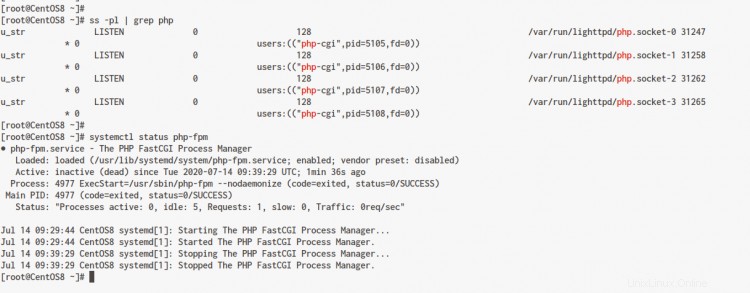
Comme on peut le voir, le processus PHP auto-généré s'exécute sous 4 fichiers socket. Même le service PHP-FPM est en panne, le Lighttpd fonctionne toujours pour le traitement des applications PHP.